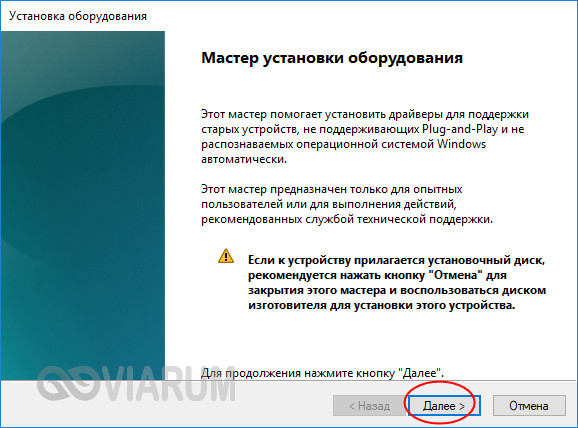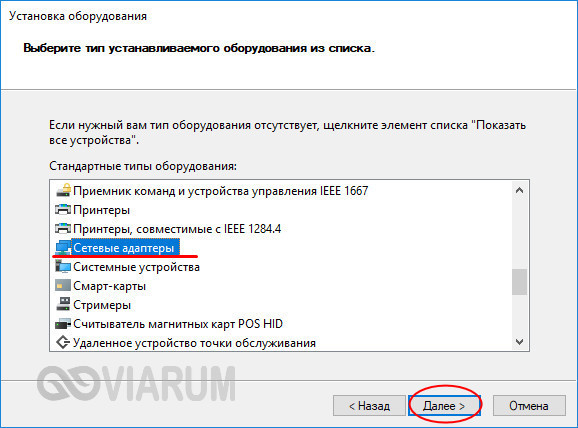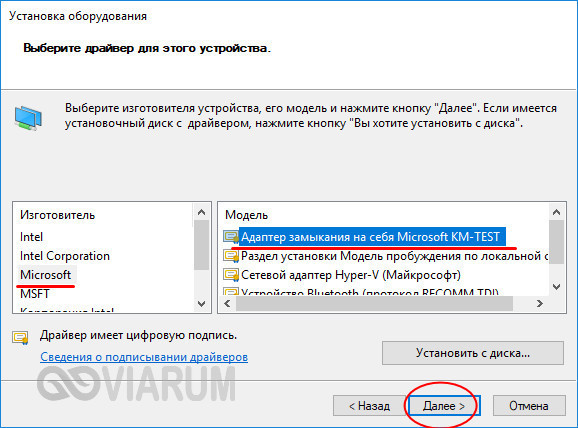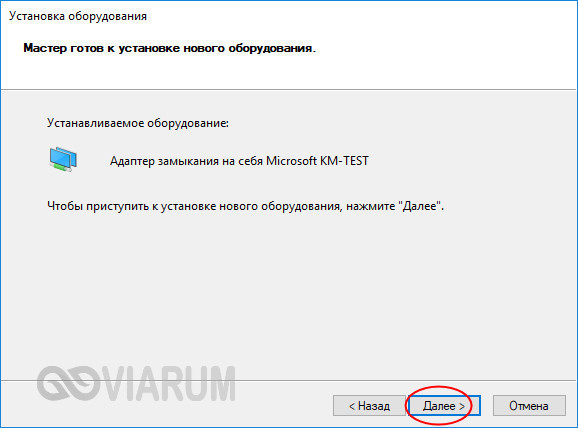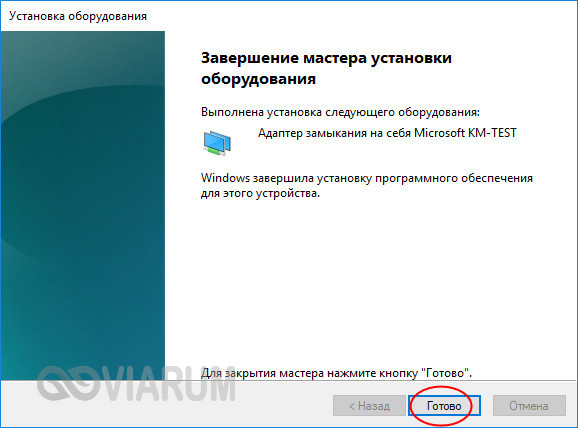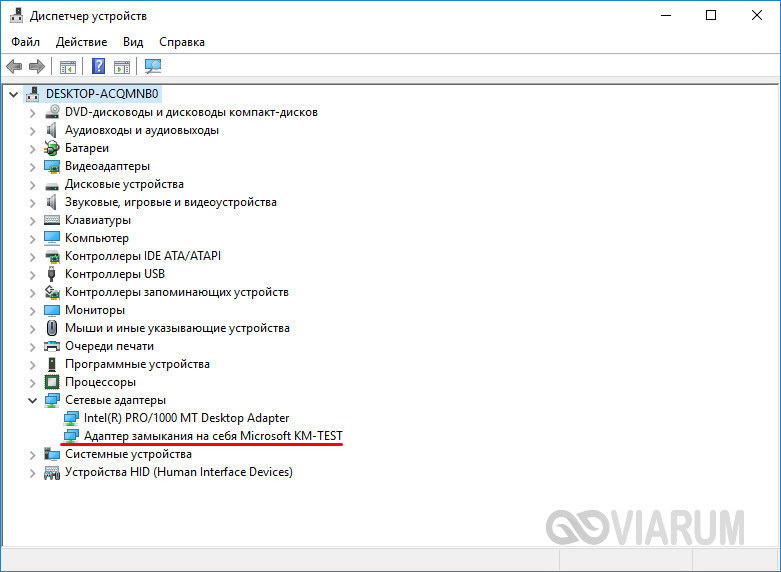Как установить адаптер замыкания на себя в Windows 10
Если вы интересуетесь сетевыми технологиями, наверняка, вам уже приходилось сталкиваться с таким понятием как интерфейс Loopback, или адаптер замыкания на себя. Данная технология позволяет тестировать сетевые приложения без передачи данных на сетевую карту, перенаправляя исходящий пакет на вход системы. Примером использования интерфейса Loopback может служить проверка работы сервера и клиента при условии, что оба они установлены на одном компьютере.
Установка адаптера в Windows 10
Кольцевой адаптер, предназначенный для тестирования виртуальной сети, поставляется вместе с Windows 10, но по умолчанию этот компонент не активен. Чтобы его установить, сначала введите в строке «Выполнить» (вызывается сочетанием Win+R) команду hdwwiz.exe.
Затем в появившемся окне Мастера установки оборудования нажмите «Далее».
В следующем окне переключитесь в ручной режим выбора оборудования, вновь нажмите «Далее» и отыщите в списке устройств «Сетевые адаптеры».
После очередного нажатия кнопки «Далее» вам будет предложено выбрать изготовителя и модель. В качестве изготовителя драйвера выбираем «Microsoft», в качестве модели – «Адаптер замыкания на себя Microsoft KM-TEST».
Потом кликаем «Далее» и приступаем к установке оборудования.
После завершения инсталляции жмем «Готово» и заходим в Диспетчер устройств.
В списке сетевых адаптеров должен появиться наш адаптер замыкания на себя.
Microsoft loopback adapter windows 10 driver
The following forum(s) have migrated to Microsoft Q&A: All English Windows 7 IT Pro forums!
Visit Microsoft Q&A to post new questions.
Answered by:
Question
I want to install the Microsoft Lookback Adapter in Windows 7. I have done this under Vista either via:
1) Control Panel, Classic View, Add Hardware
2) Device Manager, right click on root node and select Add Legacy Hardware
I can’t find the equivalent under Windows 7 — any suggestions?
Answers
I found the, or a, solution:
The key step I was missing was how to find the Hardware Wizard:
- Click the Start menu.
- Search for “cmd».
- Right-click on “cmd” and select “Run as Administrator”
- Enter “hdwwiz.exe”
From that point on it’s the same approach as under Vista, i.e.:
- In the «Welcome to the Add Hardware Wizard», click Next.
- Select «Install the hardware that I manually select from a list (Advanced)» and click Next.
- Scroll down and select «Network adapters» and click Next.
- Select under Manufacturer «Microsoft» and then under Network Adapter «Microsoft Loopback Adapter» and click Next.
I’ve tested this and it’s working for me (connecting the host to a VPC using the loopback adapter).